
Pengguna Apple selalu mengatakan itu kombo yang sempurna untuk memulai dalam ekosistem adalah Apple Watch dan iPhone karena sinergi yang mereka miliki. Kedua perangkat berpasangan dengan baik, Anda dapat mengatur notifikasi dengan rapi di pergelangan tangan Anda, menyinkronkan musik, membuka kunci iPhone atau Mac dari Anda Apple Watch, dan panjang dll. Namun terkadang ada masalah koneksi.
Jika kami mengalami kesalahan ini di antara kedua perangkat, kontak tidak disinkronkan, jam tidak diperbarui dengan benar, atau muncul pesan yang dibenci "kesalahan koneksi iPhone".
Itu sebabnya hari ini kita akan melihat beberapa tip untuk mengatasi kemungkinan kegagalan koneksi ini dan beberapa trik yang membuat kita bisa menggunakan kedua perangkat ini dengan lebih mudah.
Cara memperbaiki kesalahan koneksi iPhone dan Apple Watch

Masalah koneksi antara iPhone dan Apple Watch terutama berasal dari bluetooth atau wifi yang tidak berfungsi dengan benar. Di lain waktu itu mungkin kegagalan perangkat lunak atau salah konfigurasi. Mari kita lihat!
Ikon koneksi antara Apple Watch dan iPhone
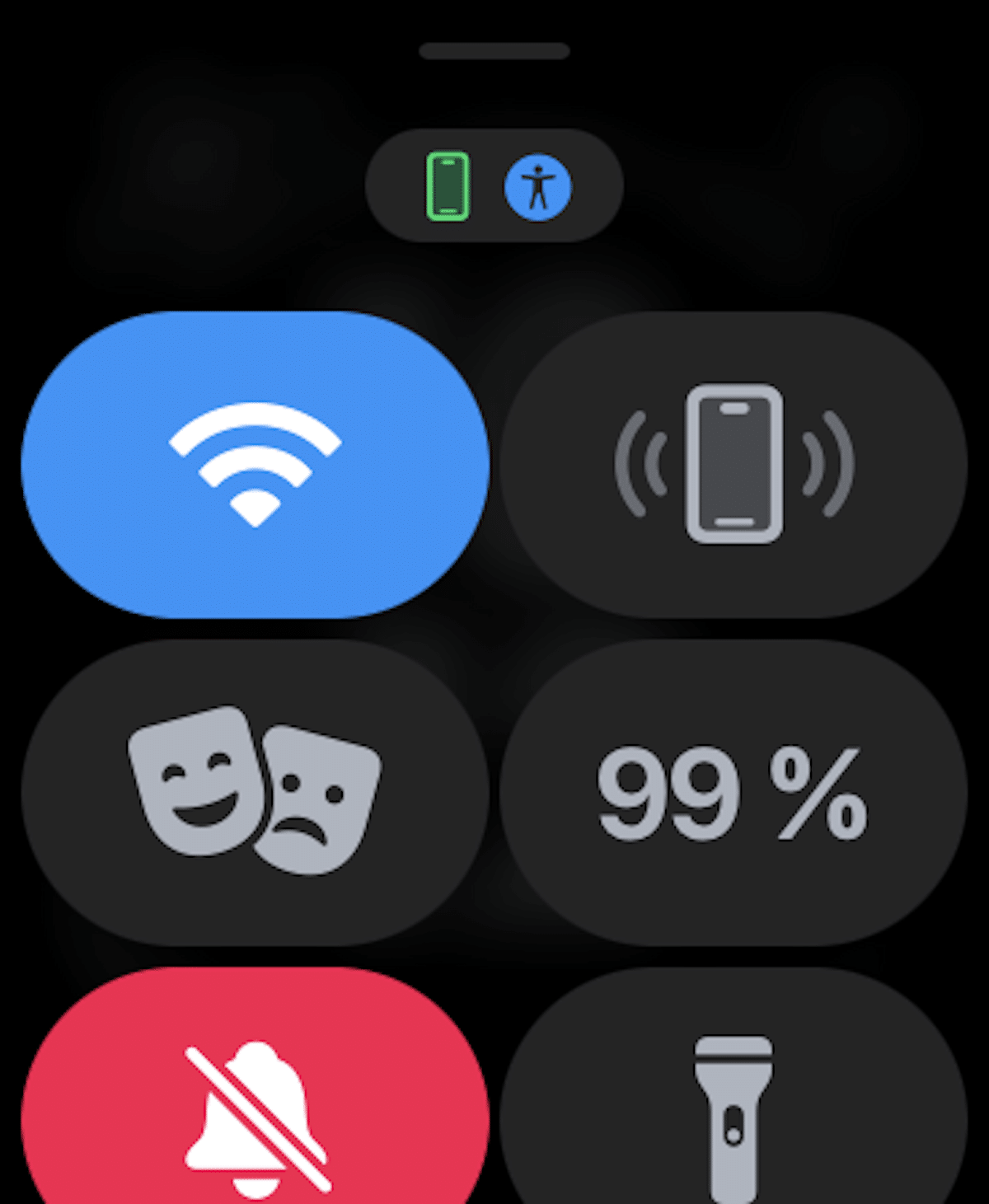
Untuk mengetahui apakah iPhone kita terhubung ke Apple Watch, kita harus memeriksanya di jam tangan, untuk ini kita akan menggeser jari kita di layar Apple Watch kita dari bawah di layar utama, ke atas, untuk membuka Kontrol Tengah, lalu kita akan mencari ikon koneksi iPhone, yang akan ditampilkan dalam warna hijau, seperti yang saya tunjukkan pada gambar di atas.
- Ikon hijau iPhone: jika Anda melihat ikon iPhone hijau, Apple Watch Anda terhubung ke perangkat iOS yang dipasangkan.
- Ikon merah iPhone: sebaliknya Jika muncul ikon iPhone berwarna merah, berarti perangkat iOS Anda tidak terhubung. Pertama, periksa apakah iPhone Anda ada di dekat Anda. Jika iPhone yang akan dipasangkan jauh, jam tangan akan kesulitan menemukannya, ingat koneksi bluetooth memiliki jangkauan kurang lebih 10 meter.
- Simbol Wi-Fi biru: Jika muncul simbol Wi-Fi berwarna biru, artinya jam tangan pintar Anda terhubung ke jaringan Wi-Fi. Simbol Wi-Fi (disorot dengan warna biru) adalah tombol pertama pada panel kontrol di Apple Watch khusus GPS.
Aktifkan/nonaktifkan mode pesawat
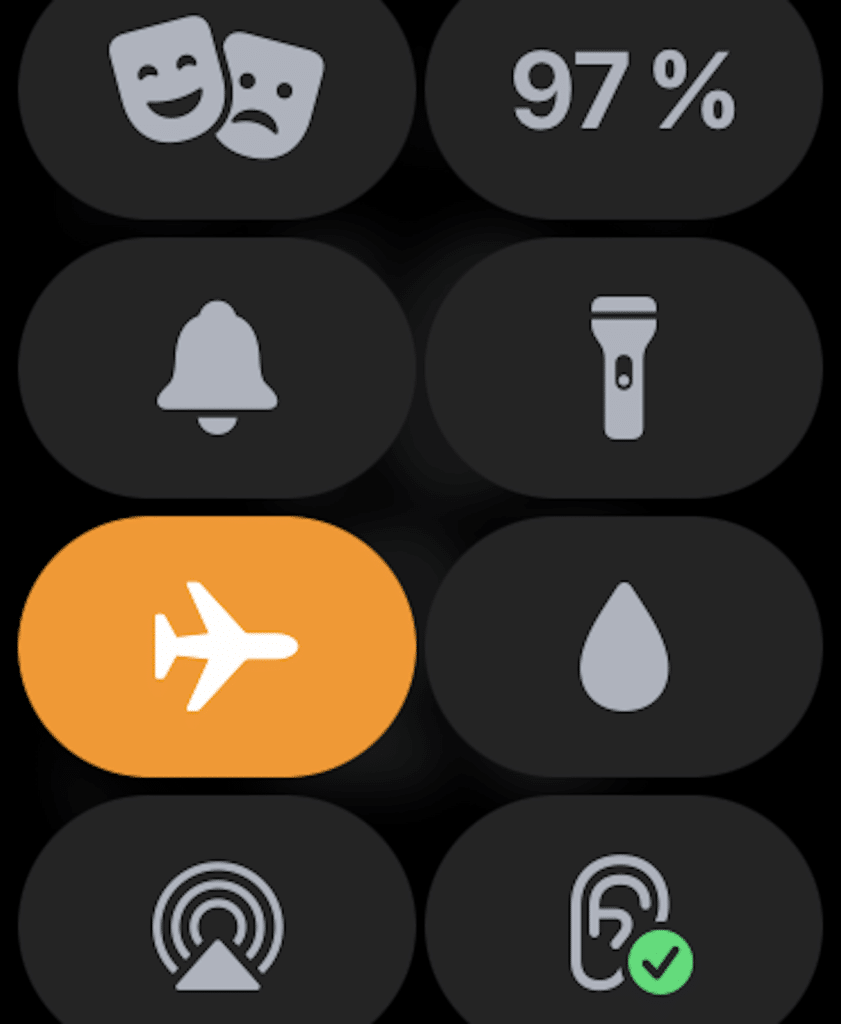
Opsi cepat untuk mencoba memperbaiki koneksi yang salah adalah mengaktifkan dan menonaktifkan mode pesawat di Apple Watch kami, yang akan menyebabkan wifi dan bluetooth mati dan mulai lagi dari awal. Ini adalah langkah yang sangat sederhana, tetapi terkadang ini akan memperbaiki masalah, dan melihat betapa mudahnya, lebih baik mencobanya untuk berjaga-jaga.
Untuk masuk ke mode pesawat, semudah menggeser jari Anda lagi dari bagian bawah layar Apple Watch ke atas dan Pusat Kontrol akan terbuka, klik ikon pesawat dan mode pesawat akan diaktifkan, yang akan menyebabkan semua sambungan lainnya dimatikan, lalu kami berikan lagi untuk menghapus mode pesawat dan mengaktifkan wifi dan bluetooth.
Kita bisa melakukan langkah yang sama di kita iPhone, untuk melakukan ini kita akan menggeser jari kita dari atas layar ke bawah, dan pusat kendali akan terbuka. Sekali, klik ikon pesawat, dan mode pesawat akan diaktifkan, tutup koneksi lainnya lagi, kita klik lagi dan wifi, bluetooth akan diaktifkan kembali.
Beralih di antara koneksi yang berbeda
Jika opsi pertama tidak berhasil untuk kami, kami akan mencoba sesuatu yang baru. Untuk melakukan ini kita akan mengaktifkan dan menonaktifkan koneksi bluetooth, koneksi Wifi dan jika kita memiliki koneksi seluler, jika Apple Watch kita memilikinya.
Jam tangan kita tetap terhubung ke iPhone melalui bluetooth pada banyak kesempatan, tetapi Anda juga dapat melakukannya melalui Wi-Fi dan bahkan koneksi seluler jika kami memiliki Apple Watch seluler.
Untuk menghemat daya, jam tangan menggunakan Bluetooth untuk tetap terhubung ke iPhone jika berada di dekatnya, tetapi saat jauh, jam tangan mencoba untuk tetap terhubung dengan Wi-Fi atau seluler, jadi saya sarankan untuk menghidupkan dan mematikan koneksi ini.
Sekarang kami akan mengulangi langkah yang sama di iPhone kami, mengaktifkan dan menonaktifkan Bluetooth, Wi-Fi, dan data seluler. Kami akan memeriksa apakah langkah-langkah ini telah menyelesaikan masalah, dan jika tidak, kami akan mencoba cara lain.
Paksa mulai ulang Apple Watch dan iPhone Anda
Seperti biasa di Apple, saat perangkat gagal, kita harus melakukannya coba lakukan reboot, atau reboot paksa sebanyak mungkin untuk merujuk ke langkah ini. Mari kita lihat bagaimana melakukannya
Mulai ulang paksa Apple Watch
Di jam tangan kami akan menahan tombol Digital Crown dan tombol samping secara bersamaan hingga Anda melihat logo Apple di layar. Dan kita tunggu prosesnya selesai.
Mulai ulang paksa iPhone
Langkah ini, seperti yang Anda pahami, sedikit berbeda tergantung pada iPhone yang kita miliki. Tetapi jika kita memiliki iPhone 8 atau lambat kita harus cepat menekan tombol volume naik, lalu tombol volume turun, lalu tahan tombol samping. Setelah langkah ini selesai, layar iPhone kita akan menjadi hitam dan logo Apple akan muncul di layar.
Jika kita memiliki iPhone 7, langkah-langkahnya sedikit berbeda, kita harus menahan tombol volume bawah dan secara bersamaan menekan tombol samping hingga muncul logo Apple.
Terakhir, untuk sisa iPhone yaitu iPhone 6s atau yang lebih lama dari ini, untuk memaksa restart kita harus menekan tombol start dan tombol power secara bersamaan, hingga layar menjadi hitam dan muncul logo. .
Setel ulang pengaturan jaringan

Jika Anda masih mengalami masalah koneksi di Apple Watch, coba atur ulang pengaturan jaringan Anda. Sering kali, mengatur pengaturan jaringan ke default pabrik memperbaiki masalah terkait jaringan. Itu sebabnya kami juga akan mencoba solusi ini.
Harap dicatat bahwa semua pengaturan jaringan termasuk kata sandi Wi-Fi akan dihapus. Untuk ini, Anda harus pergi ke Pengaturan -> Umum -> Atur Ulang -> Atur Ulang Pengaturan Jaringan.
Setelah Anda berhasil mengatur ulang pengaturan jaringan di iPhone Anda, pergilah ke pusat kendali di Apple Watch Anda untuk melihat apakah koneksi sudah kembali.
Perbarui pengaturan operator di iPhone Anda

Operator sering merilis pembaruan untuk memperbaiki masalah terkait jaringan dan juga meningkatkan kinerja. Karena Apple Watch juga menggunakan jaringan seluler iPhone Anda untuk koneksi, pastikan pengaturan operator sudah diperbarui. Jika Anda belum memperbaruinya untuk sementara waktu, masalahnya mungkin disebabkan oleh pengaturan operator atau jaringan seluler yang kedaluwarsa.
Pergi ke Aplikasi pengaturan di iPhone Anda -> Umum -> Tentang. Sekarang, Anda mungkin mendapatkan pop-up pembaruan pengaturan operator, jika pembaruan tersedia. Bermain opsi pembaruan di jendela sembulan untuk mengonfirmasi tindakan
Perbarui Apple Watch dan iPhone Anda
Terkadang kesalahan koneksi antara kedua perangkat adalah masalah perangkat lunak, jika demikian, memang benar Apple dengan cepat merilis pembaruan sistem operasi baru, untuk melakukannya, periksa apakah Anda memiliki kedua perangkat pada pembaruan sistem operasi terbaru yang tersedia.
- Untuk memeriksanya di iPhone kita harus pergi ke konfigurasi lalu ke Umum. Sekarang, kita klik Pembaruan perangkat lunak dan lihat apakah kami memiliki pembaruan yang tersedia, jika demikian, kami menginstalnya.
- Untuk memeriksanya di Apple Watch, kita harus pergi ke aplikasi jam tangan di iPhone kita, pergi ke Umum lalu ke pembaruan perangkat lunak, dan ulangi langkah yang sama. Jika kita memiliki watchOS 6 atau lebih baru, kita dapat melakukannya langsung di jam tangan, untuk ini kita akan membahasnya Pengaturan -> Umum -> Pembaruan perangkat lunak.
Hapus Apple Watch Anda

Jika tidak ada varian yang disajikan di sini yang menyelesaikan masalah koneksi, saatnya menghapus Apple Watch. Agar tidak kehilangan data, kita harus membuat cadangan sebelumnya, seperti yang kita lakukan dengan perangkat lain. Pokoknya backup ini dilakukan secara otomatis.
Untuk menghapus Apple Watch kami, kami akan pergi ke aplikasi pengaturan pada jam dan kemudian ke Umum. Sekarang, di bawah ini kita akan memilih diatur. Selanjutnya kita klik Hapus semua konten dan pengaturan lalu kami akan konfirmasi.
Kita juga bisa melakukannya dari iPhone, membuka aplikasi jam, lalu Umum -> Atur Ulang. Selanjutnya kita klik Hapus semua konten dan pengaturan dan kami akan mengkonfirmasi tindakan ini.
Setelah Anda menghapus Apple Watch, Anda harus memasangkannya lagi dengan iPhone Anda, cukup dekatkan kedua perangkat dan ikuti langkah-langkah yang ditunjukkan iPhone kepada Anda untuk berhasil menyelesaikan prosesnya.
Memecahkan masalah koneksi iPhone di Apple Watch
Saya harap beberapa langkah ini berhasil menyelesaikan masalah koneksi Anda antara Apple Watch dan iPhone. Jika tidak, Anda harus pergi ke Dukungan Apple, bisa melakukannya dari aplikasi atau web, bahkan jika Anda memiliki Apple Store, Anda dapat membuat janji temu dengan Genius dan menunggu pendapat ahlinya.